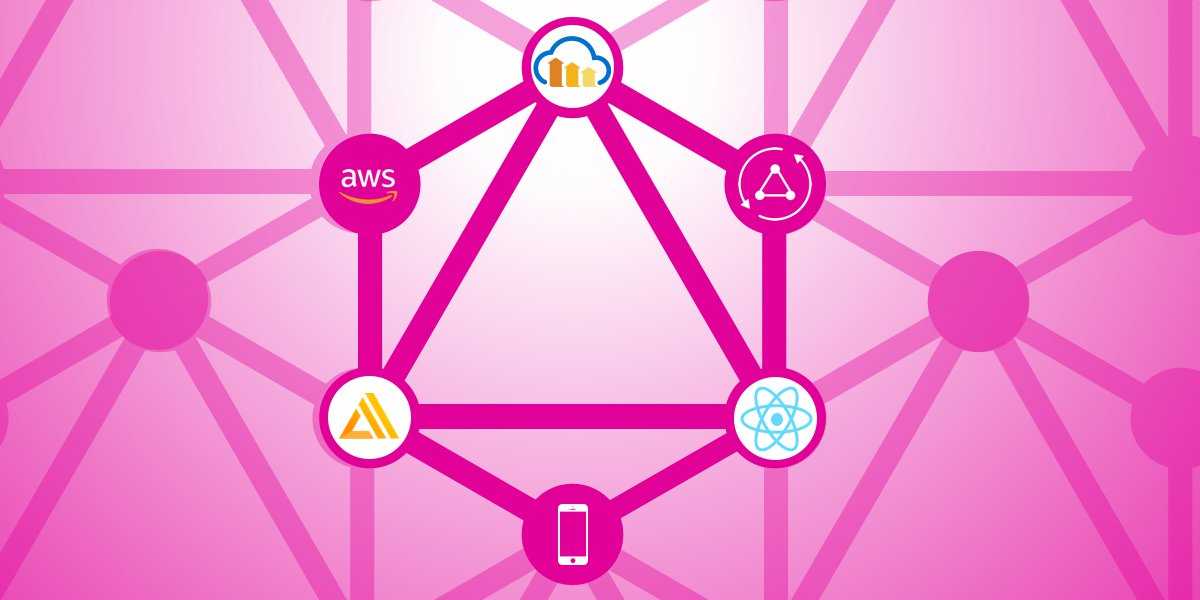Язык GraphQL с каждым годом становится всё популярнее. Но есть одно “но” – язык запросов это лишь половина функционала. Технология GraphQL состоит из двух частей, клиентской и серверной части. А значит, чтобы использовать её, нужно не только выучить GraphQL на клиенте, но и лучшие практики, а также серверную разработку и всё, что с ней связано.
В какой-то момент вы столкнетесь с необходимостью масштабирования, сложной системой авторизации, хакерскими атаками. Всё это требует глубоких знаний в серверной разработке.
К счастью, сегодня есть большое количество сервис-провайдеров, предоставляющих готовые серверные решения. Разработчику остается лишь реализовать функционал на клиенте, не беспокоясь о серверной части.
Такие сервисы как AWS AppSync (база данных), Firebase (API), Cloudinary (медиа), Algolia (поиск), Auth0 (авторизация) позволяют разгрузить сложную инфраструктуру стороннему поставщику, а вместо этого заняться непосредственно реализацией функционала для конечного пользователя.
В этом уроке мы разберем, как получить преимущество от использования AWS AppSync, управляемого GraphQL сервиса. Построим full-stack приложение, не написав ни единой строчки back-end кода.
Хотя мы будем работать с фреймворком React, концепция API вызовов не зависит от фреймворка и будет работать так же в Angular, Vue, React Native, Ionic или любом другом JavaScript фреймворке или приложении.
Мы напишем приложение «обзор ресторанов». В этом приложении, мы сможем создавать ресторан или кафе, просмотривать рестораны, писать на них обзоры и ставить оценку.
- Демо: https://master.d25h9bbwhn8626.amplifyapp.com/
- Исходный код: https://github.com/r007/appsync-restaurant-reviews
Инструменты и фреймворки, которые мы будем использовать – Gatsby, AWS Amplify, Grommet и AWS AppSync.
AWS Amplify – это фреймворк, который позволяет создавать и подключаться к облачным сервисам, такими как сервис авторизации, GraphQL API и Lambda функциям. AWS AppSync – это управляемый GraphQL сервис.
Мы будем использовать Amplify, чтобы подключиться к AppSync API. Затем напишем клиентскую часть на React, взаимодействующую с API.
Подготовка
Первым делом, создадим новый проект с помощью Gatsby и перейдем в новую директорию:
gatsby new restaurant-reviews
cd restaurant-reviewsДалее, установим зависимости, которые будем использовать в проекте. AWS Amplify будем использовать для подключения к API и Grommet в качестве UI-фреймворка, таким образом нам не придется с нуля создавать компоненты.
npm install --save aws-amplify styled-components grommet grommet-icons react-ratingДалее, установим и настроим Amplify CLI:
npm install -g @aws-amplify/cli
amplify configureAmplify configure проведет через все шаги, необходимые для создания AWS сервиса в вашем аккаунте. Для ознакомления с данным процессом, посмотрите это видео.
После того как мы создали приложение и Amplify готов к работе, можно инициализировать пустой проект Amplify.
amplify initAmplify init проведет через все шаги и создаст новый проект Amplify. Он спросит у вас желаемое имя проекта, имя окружения и текстовый редактор на выбор. CLI автоматически определит ваше окружение React и подскажет, какие значения лучше выбрать.
Создание GraphQL API
Как только мы инициализировали пустой проект Amplify, самое время добавить GraphQL API. Чтобы добавить новый сервис, набираем команду amplify add в консоле.
amplify add apiЭта команда поможет нам настроить API, отвечаем на все вопросы:
? Please select from one of the below mentioned services GraphQL
? Provide API name: restaurantReviews
? Choose an authorization type for the API API key
? Do you have an annotated GraphQL schema? No
? Do you want a guided schema creation? Yes
? What best describes your project: Single object with fields (e.g., “Todo” with ID, name, description)
? Do you want to edit the schema now? YesCLI откроет базовую schema в текстовом редакторе. Это будет модель для нашего GraphQL API.
Вставьте следующую schema в файл amplify/backend/api/restaurantReviews/schema.graphql и сохраните его.
type Restaurant @model {
id: ID!
city: String!
name: String!
numRatings: Int
photo: String!
reviews: [Review] @connection(name: "RestaurantReview")
}
type Review @model {
rating: Int!
text: String!
createdAt: String
restaurant: Restaurant! @connection(name: "RestaurantReview")
}В этой схеме мы создаем два главных типа: Restaurant и Review. Обратите внимание на директивы @model и @connection.
Эти директивы – часть инструмента GraphQL Transform встроенного в Amplify CLI. GraphQL Transform обработает схему вместе с директивами и превратит в полнофункциональное API.
Если бы мы делали собственную GraphQL API, нам бы пришлось все делать вручную:
- Объявить schema.
- Определить операции со schema (запросы, мутации и подписки).
- Создать источник данных.
- Написать резолверы, которые свяжут источники данных и операции schema.
С помощью директивы @model, инструмент GraphQL Transform автоматически сгенерирует операции schema, резолверы и источники данных. Всё, что нужно сделать - это объявить базовую схему (шаг 1). Директива @connection позволяет смоделировать отношения между моделями и сгенерировать подходящие резолверы.
В нашей схеме мы используем @connection чтобы обозначить связь между Restaurant и Reviews. Это создаст уникальные идентификаторы для отзывов и ресторанов в сгенерированной schema.
Теперь, после того как мы создали базовую схему, самое время опубликовать её и создать API.
amplify push? Do you want to generate code for your newly created GraphQL API Yes
? Choose the code generation language target javascript
? Enter the file name pattern of graphql queries, mutations and subscriptions src/graphql/**/*.js
? Do you want to generate/update all possible GraphQL operations - queries, mutations and subscriptions Yes
? Enter maximum statement depth [increase from default if your schema is deeply nested] 2Обычно нам бы пришлось с нуля писать все GraphQL запросы, мутации и подписки. Вместо этого, CLI проинспектирует созданную нами схему, сгенерирует код и сохранит локально для будущего использования.
После завершения, back-end готов и мы можем подключиться к нему из нашего React приложения.
Если хотите взглянуть на AppSync API из консоли AWS, зайдите в https://console.aws.amazon.com/appsync и нажмите на ваш API. На панели управления можно увидеть схему, источники данных и резолверы. Вы можете выполнять запросы и мутации используя встроенный редактор GraphQL.
Создание React клиента
После того как API создано, можно запрашивать и передавать данные. Мы будем использовать 3 операции для взаимодействия с API:
- Создание нового ресторана.
- Получение списка ресторанов и отзывов.
- Создание отзыва для ресторана.
Перед тем как начать создавать приложение, давайте взглянем на то, как эти операции выглядят и работают.
Взаимодействие с AppSync GraphQL API
Для работы с GraphQL API доступно множество клиентов.
Для взаимодействия с AppSync GraphQL API можно использовать любой GraphQL клиент, включая встроенный в Gatsby. Но есть два из них, которые уже настроены для удобной работы. Среди них Amplify (его мы и будем использовать) и AWS AppSync JS SDK (чем-то похож на Apollo).
Клиент Amplify интуитивно понятен, так как похож на fetch и базируется на promise. Он не поддерживает offline режим. В то время как AppSync SDK гораздо сложнее, но зато из коробки поддерживает режим offline.
Пример запроса к AppSync API с помощью Amplify:
import { API, graphqlOperation } from 'aws-amplify'
import * as queries from './graphql/queries'
const data = await API.graphql(graphqlOperation(queries.listRestaurants))Запросы в AppSync данные не меняют. Пример – “получить список ресторанов” или “получить список отзывов”. Мутации же, напротив, данные изменяют. Например, “создать ресторан” или “удалить отзыв”. Поэтому в отличии от запросов, в мутациях требуется указывать второй аргумент.
import { API, graphqlOperation } from 'aws-amplify'
import * as mutations from './graphql/mutations'
const restaurant = { name: "SOHO", city: "Saratov" }
const data = await API.graphql(graphqlOperation(
mutations.createRestaurant,
{ input: restaurant }
))Мы используем метод graphql из категории API для вызова операции и оборачиваем это в graphqlOperation, который парсит строки GraphQL в стандартный GraphQL AST.
Мы будем использовать категорию API для всех GraphQL операций в этом приложении.
Настройка приложения React и Amplify
Первое, что мы должны сделать в нашем приложении – это настроить учетные данные Amplify. Когда мы опубликовали API, CLI создал новый файл под названием aws-exports.js в директории src.
Этот файл создается и обновляется самим CLI по мере того, как мы создаем, обновляем или удаляем сервисы. Этот файл мы будем использовать чтобы настроить React приложение и дать реакту знать о сервисах.
Чтобы настроить приложение, откройте файл gatsby-browser.js и добавьте следующий код:
import React from 'react';
import Amplify from 'aws-amplify';
import { ThemeProvider } from 'styled-components';
import { NavContextProvider } from './src/context/NavContext';
// Import API key so that we could use AppSync
import config from './src/aws-exports';
Amplify.configure(config);
const theme = {};
export const wrapRootElement = ({ element }) => (
<NavContextProvider>
<ThemeProvider theme={theme}>{element}</ThemeProvider>
</NavContextProvider>
);NavContextProvider - вспомогательный компонент, нужен для того, чтобы управлять состоянием боковой панели, в нужный момент показывать или прятать её. Также с его помощью мы можем показывать или скрывать уведомления.
import React, { useReducer } from 'react';
const NavContext = React.createContext({
toastrIsOpen: false,
createRestaurantIsOpen: false
});
const reducer = (state, action) => {
switch (action.type) {
case 'open':
return { ...state, [action.nav]: true };
case 'close':
return { ...state, [action.nav]: false };
default:
return { ...state, [action.nav]: !state[action.nav] };
}
};
export const NavContextProvider = ({ children }) => {
const [{ toastrIsOpen, createRestaurantIsOpen }, dispatch] = useReducer(reducer, {
toastrIsOpen: false,
createRestaurantIsOpen: false
});
const toggleNavState = (nav, type) => {
dispatch({ nav, type });
};
return (
<NavContext.Provider
value={{
toastrIsOpen,
createRestaurantIsOpen,
toggleNavState
}}
>
{children}
</NavContext.Provider>
);
};
export default NavContext;Далее, мы создадим все необходимые файлы. Структура проекта будет такая:
- src
- layouts
- layout.js
- components
- Restaurants.js
- Toastr.js
- CreateRestaurant.js
- CreateReviewForm.js
- seo.js
- context
- NavContext.js
- pages
- index.js
- restaurant.js
- layouts
Создание компонентов
Перейдем к созданию шаблона приложения, он будет служить скелетом нашего приложения. Чтобы не копировать элементы сайта со страницы на страницу, я вынесу боковую и навигационную панель в отдельный файл. Откроем src/layouts/layout.js и добавим следующий код.
import React, { useContext } from 'react';
import { Link as GatsbyLink } from 'gatsby';
import styled from 'styled-components';
import { Box, Button, Heading, Grommet, Collapsible } from 'grommet';
import { Add } from 'grommet-icons';
import { grommet } from 'grommet/themes';
import NavContext from '../context/NavContext';
import CreateRestaurant from '../components/CreateRestaurant';
import Toastr from '../components/Toastr';
const Link = styled(GatsbyLink)`
text-decoration: none;
`;
const Layout = ({ children }) => {
const { createRestaurantIsOpen, toggleNavState } = useContext(NavContext);
const onClose = () => {
toggleNavState('createRestaurantIsOpen');
};
return (
<Grommet full theme={grommet}>
<Box
as="header"
direction="row"
align="center"
pad={{ vertical: 'small', horizontal: 'medium' }}
justify="between"
background="neutral-3"
elevation="large"
style={{ zIndex: '1000' }}
>
<Link to="/">
<Heading level={3} margin="none" color="white">
<strong>Обзор ресторанов</strong>
</Heading>
</Link>
<Button onClick={onClose} icon={<Add color="white" />} />
</Box>
<Box pad="medium" flex direction="row">
{children}
<Collapsible direction="horizontal" open={createRestaurantIsOpen}>
<CreateRestaurant />
</Collapsible>
</Box>
<Toastr />
</Grommet>
);
};
export default Layout;После того, как мы создали шаблон layout, два компонента пока ещё отсутствуют. Это боковая форма добавления ресторана и уведомление. В форме добавления я бы мог использовать Formik для проверки полей и вывода ошибок на экран. Но для простоты ограничимся проверкой события onChange и последующим сохранением значения в state.
Давайте же откроем файл src/components/CreateRestaurant.js и создадим компонент.
import React, { useContext, useState } from 'react';
import { API, graphqlOperation } from 'aws-amplify';
import { Box, Button, Heading, FormField, TextInput, Layer } from 'grommet';
import { Close } from 'grommet-icons';
import * as mutations from '../graphql/mutations';
import NavContext from '../context/NavContext';
const CreateRestaurant = () => {
const [name, setName] = useState('');
const [city, setCity] = useState('');
const [photo, setPhoto] = useState('');
// Is sidebar open? Control the nav state
const { createRestaurantIsOpen, toggleNavState } = useContext(NavContext);
const createRestaurantHandler = async restaurant => {
try {
await API.graphql(graphqlOperation(mutations.createRestaurant, { input: restaurant }));
} catch (err) {
console.log('error creating restaurant: ', err);
}
};
const toggleNav = () => {
toggleNavState('createRestaurantIsOpen');
};
/**
* Clear all the fields
*/
const resetForm = () => {
setName('');
setCity('');
setPhoto('');
};
const handleSubmit = event => {
event.preventDefault();
try {
createRestaurantHandler({ name, city, photo });
resetForm();
toggleNav();
toggleNavState('toastrIsOpen', 'open');
} catch (err) {
console.log('error submitting form: ', err);
}
};
return (
createRestaurantIsOpen && (
<Layer position="right" full="vertical" modal onClickOutside={toggleNav} onEsc={toggleNav}>
<Box
as="form"
fill="vertical"
overflow="auto"
width="medium"
pad="medium"
onSubmit={handleSubmit}
>
<Box flex={false} direction="row" justify="between">
<Heading level={3} margin="none">
Добавить ресторан
</Heading>
<Button icon={<Close />} onClick={toggleNav} />
</Box>
<Box flex="grow" overflow="auto" pad={{ vertical: 'medium' }}>
<FormField label="Название кафе/ресторана">
<TextInput
name="name"
onChange={value => setName(value.target.value)}
value={name}
required
/>
</FormField>
<FormField label="Город">
<TextInput
name="city"
onChange={value => setCity(value.target.value)}
value={city}
required
/>
</FormField>
<FormField label="Фотография">
<TextInput
name="photo"
onChange={value => setPhoto(value.target.value)}
value={photo}
required
/>
</FormField>
</Box>
<Box flex={false} as="footer" align="start">
<Button type="submit" label="Отправить" primary />
</Box>
</Box>
</Layer>
)
);
};
export default CreateRestaurant;Как мы видим, внутри блока try {...} catch(err) {}, если добавление завершается успешно, тогда вызывается функция toggleNavState(‘toastrIsOpen’, ‘open’); которая покажет уведомление об успешном добавлении ресторана.
Далее, добавляем уведомление. Открываем файл src/components/Toastr.js:
import React, { useContext } from 'react';
import { Layer, Box, Button, Text } from 'grommet';
import { FormClose, StatusGood } from 'grommet-icons';
import NavContext from '../context/NavContext';
const Toastr = () => {
const { toastrIsOpen, toggleNavState } = useContext(NavContext);
const closeHandler = () => {
toggleNavState('toastrIsOpen', 'close');
};
return (
toastrIsOpen && (
<Layer
position="bottom"
modal={false}
margin={{ vertical: 'medium', horizontal: 'small' }}
onEsc={closeHandler}
responsive={false}
plain
>
<Box
align="center"
direction="row"
gap="small"
justify="between"
round="medium"
elevation="medium"
pad={{ vertical: 'xsmall', horizontal: 'small' }}
background="status-ok"
>
<Box align="center" direction="row" gap="xsmall">
<StatusGood />
<Text>Новый ресторан был успешно добавлен</Text>
</Box>
<Button icon={<FormClose />} onClick={closeHandler} plain />
</Box>
</Layer>
)
);
};
export default Toastr;Всё. Скелет нашего приложения готов, осталось лишь добавить главную страницу и страницу ресторана.
Gatsby достаточно умен, чтобы на лету по имени файла создать нужный роутинг. Раньше это приходилось делать вручную, используя react-router. Откроем файл src/pages/index.js.
import React from 'react';
import Layout from '../layouts/layout';
import SEO from '../components/seo';
import Restaurants from '../components/Restaurants';
const HomePage = () => (
<Layout>
<SEO title="Главная страница" />
<Restaurants />
</Layout>
);
export default HomePage;Компонент SEO уже есть по умолчанию в шаблоне Gatsby. Благодаря ему, мы можем легко менять название страницы и добавлять meta-теги.
Компонент Restaurant же получает данные при первой загрузке, записывает в их в некое начальное состояние restaurants и затем отображает в цикле. Одиночный вызов обеспечивается функцией useEffect({...}, []), что практически является эквивалентом componentDidMount.
Откроем файл src/components/Restaurants.js для редактирования и добавим следующий код:
import React, { useState, useEffect } from 'react';
import { API, graphqlOperation } from 'aws-amplify';
import { Link } from 'gatsby';
import styled from 'styled-components';
import { Box, Grid, Image, Heading, Paragraph, ResponsiveContext } from 'grommet';
import * as queries from '../graphql/queries';
const GatsbyLink = styled(Link)`
color: #00739d;
text-decoration: none;
`;
const Restaurants = () => {
const [restaurants, setRestaurants] = useState([]);
// Fetch the data once the component is loaded
useEffect(() => {
async function fetchRestaurantsAPI() {
try {
const rdata = await API.graphql(graphqlOperation(queries.listRestaurants));
const {
data: {
listRestaurants: { items }
}
} = rdata;
console.log('items: ', items);
setRestaurants(items);
} catch (err) {
console.log('error: ', err);
}
}
fetchRestaurantsAPI();
}, []);
// Display the message if no restaurants are available
let output = (
<Box flex align="center" justify="center">
Создайте ваш первый ресторан, нажав +
</Box>
);
if (restaurants.length !== Number(0)) {
output = restaurants.map((r, i) => (
// eslint-disable-next-line react/no-array-index-key
<Box gap="medium" key={i}>
<Box height="small" border>
<Image src={r.photo} fit="cover" />
</Box>
<div>
<GatsbyLink to={`/restaurant/${r.id}`} state={{ restaurant: r }}>
<Heading level={3} margin="none">
{r.name}
</Heading>
</GatsbyLink>
<Paragraph>{r.city}</Paragraph>
</div>
</Box>
));
}
return (
<ResponsiveContext.Consumer>
{size => (
<Grid
columns={{
count: size === 'small' ? 2 : 3,
size: 'auto'
}}
gap="small"
style={{ maxWidth: '1280px', margin: '25px auto' }}
>
{output}
</Grid>
)}
</ResponsiveContext.Consumer>
);
};
export default Restaurants;Всё! Главная страница готова.
После нажатия по ссылке должен происходить переход на страницу ресторана /restaurant/идентификатор с отображением ресторана и всех отзывов. Но как же сообщить Gatsby, какой обработчик использовать? Ведь страницы создаются динамически! Мы можем просто поручить обработку любых страниц начинающихся с /restaurant самой странице restaurant.js.
Для этого изменим функцию onCreatePage в файле gatsby-node.js.
// Implement the Gatsby API “onCreatePage”. This is
// called after every page is created.
exports.onCreatePage = async ({ page, actions }) => {
const { createPage } = actions;
// page.matchPath is a special key that's used for matching pages
// only on the client.
if (page.path.match(/^\/restaurant/)) {
page.matchPath = '/restaurant/*';
// Update the page.
createPage(page);
}
};После этих манипуляций, мы получили полностью рабочую страницу restaurant. Осталось только передать ID ресторана. Но как? Я использовал location.state, что конечно же не совсем правильно. Так как предполагается, что пользователь попадает на эту страницу с главной. А это не дружелюблю к поисковикам, если человек сразу зайдет на страницу ресторана, state будет пустым.
Лучше было вычленять ID из самого URL’а, это несколько надежнее. Добавим код в файл src/pages/restaurant.js.
import React, { useEffect, useState } from 'react';
import { Box, Heading, Grid, Image, Paragraph } from 'grommet';
import Rating from 'react-rating';
import { API, graphqlOperation } from 'aws-amplify';
import { Star } from 'grommet-icons';
import * as queries from '../graphql/queries';
import Layout from '../layouts/layout';
import SEO from '../components/seo';
import CreateReviewForm from '../components/CreateReviewForm';
const RestaurantPage = ({ location }) => {
const [restaurant, setRestaurant] = useState({});
const [reviews, setReviews] = useState([]);
// Fetch the data once the component is loaded
useEffect(() => {
async function fetchRestaurantAPI(r) {
try {
const rdata = await API.graphql(graphqlOperation(queries.getRestaurant, { id: r.id }));
const {
data: { getRestaurant }
} = rdata;
setRestaurant(getRestaurant);
setReviews(getRestaurant.reviews.items);
} catch (err) {
console.log('error: ', err);
}
}
if (location.state.restaurant) {
fetchRestaurantAPI(location.state.restaurant);
}
}, []);
const reviewsList = reviews.map((r, i) => (
// eslint-disable-next-line react/no-array-index-key
<Box key={i} background="light-2" pad="medium" round="small">
<Rating
fullSymbol={<Star color="#ffc95e" />}
emptySymbol={<Star color="#cccccc" />}
initialRating={r.rating}
readonly
/>
<Paragraph fill>{r.text}</Paragraph>
</Box>
));
return (
<Layout>
<SEO title="Страница ресторана" />
<Box style={{ maxWidth: '1280px', margin: '25px auto' }}>
{restaurant.name && (
<>
<Heading level={1} margin="none">
{restaurant.name}
</Heading>
<Paragraph>{restaurant.city}</Paragraph>
<Box height="medium" border>
<Image src={restaurant.photo} fit="cover" />
</Box>
</>
)}
{reviewsList.length !== Number(0) && (
<Grid gap="small">
<Heading level={2}>Отзывы ({reviewsList.length}):</Heading>
{reviewsList}
</Grid>
)}
{restaurant.id && <CreateReviewForm setReviews={setReviews} id={restaurant.id} />}
</Box>
</Layout>
);
};
export default RestaurantPage;Осталось лишь добавить форму отзывов. Здесь всё похоже на предыдущую форму, но особенность в том, что я передаю из родительского компонента setReviews как props. Таким образом, после отправки отзыв сразу же появляется в UI.
Другая особенность – при вызове мутации createReview требуется указывать идентификатор ресторана, к которому принадлежит этот отзыв. В итоге, переменная собирается вручную таким вот образом:
const input = { reviewRestaurantId: id, text, rating };Последний компонент, открываем файл src/components/CreateReviewForm.js и добавляем код.
import React, { useState } from 'react';
import { Box, Button, FormField, Heading, TextArea } from 'grommet';
import Rating from 'react-rating';
import { Edit, Star } from 'grommet-icons';
import { API, graphqlOperation } from 'aws-amplify';
import * as mutations from '../graphql/mutations';
const CreateReviewForm = ({ setReviews, id }) => {
const [text, setText] = useState('');
const [rating, setRating] = useState(0);
const createReview = async input => {
try {
console.log(input);
await API.graphql(graphqlOperation(mutations.createReview, { input }));
} catch (err) {
console.log('error creating review: ', err);
}
};
/**
* Clear all the fields
*/
const resetForm = () => {
setText('');
setRating(0);
};
const handleSubmit = event => {
event.preventDefault();
if (text === '' || rating === Number(0)) return;
try {
const input = { reviewRestaurantId: id, text, rating };
createReview(input);
// Update the UI
setReviews(oldReviews => [...oldReviews, input]);
resetForm();
} catch (err) {
console.log('error submitting form: ', err);
}
};
return (
<Box pad={{ vertical: 'medium' }} as="form" onSubmit={handleSubmit}>
<Heading level={3}>Добавить отзыв</Heading>
<Box>
<Rating
id="rating"
fullSymbol={<Star color="#ffc95e" />}
emptySymbol={<Star color="#cccccc" />}
onChange={value => setRating(value)}
initialRating={rating}
/>
<FormField label="Текст отзыва">
<TextArea
name="text"
onChange={value => setText(value.target.value)}
value={text}
required
/>
</FormField>
</Box>
<Box flex={false} as="footer">
<Button primary type="submit" icon={<Edit />} label="Отправить отзыв" />
</Box>
</Box>
);
};
export default CreateReviewForm;Запуск приложения
Ура! Приложение написано, можно его запускать. Сделать это можно двумя способами – либо набрав
gatsby developИ тогда откроется страница http://localhost:8000, либо можно предварительно скомпилировав приложение в статические файлы, а затем запустить.
gatsby build
gatsby startПервый вариант используется при разработке, а второй когда публикуете свой сайт.
Заключение
Я ещё о многом не написал, есть масса вариантов как можно улучшить приложение. Можно добавить авторизацию, чтобы только авторизованные пользователи могли добавлять отзывы. Подробнее можно почитать в официальной документации.
Можно интегрировать приложение с AWS S3, чтобы была возможность загружать фотографии на хостинг. Можно улучшить интерфейс, высчитывать общий рейтинг и многое-многое другое.
Об этом поговорим в моих будущих статьях.